我有一部运行Android 14 操作系统的三星 Galaxy S24 Ultra。我需要备份三星手机上的几十条消息。这些信息对我来说非常重要。我该如何快速备份它们呢?
- 三星社区
想要备份三星信息?很简单。无论您是换新手机、计划恢复出厂设置,还是只想保护重要的对话,备份三星信息始终都是明智之举。我们在本文中准备了有效的方法和详细的步骤。只要按照以下步骤操作,就能顺利备份信息。

想知道如何安全地存储短信吗? Coolmuster Android Assistant是一款出色安全的三星短信备份软件,它正在努力简化流程并增强其安全功能。使用此软件,您可以将所有短信从三星手机备份到电脑上。此外,您还可以在开始备份之前选择所需的短信。除了短信,该软件还支持联系人、通话记录、音乐、视频、照片、书籍等。
Coolmuster Android Assistant的主要功能
01安装并启动软件后,您可能会看到初始界面。
02使用有效的 USB 数据线将手机连接到电脑,并按照屏幕上的提示进行操作。检测到三星手机后,即可备份三星信息。

03前往“超级工具包”;您可以在 Essentials 中看到“备份”。选择“备份”选项;您将看到一个弹出窗口,您可以在其中选择要备份的文件类型。选择“信息”,然后点击右下角的“备份”。

当然,您也可以选择只备份您想要保留的短信。
01连接成功后,进入“我的设备”,在左侧面板上选择“短信”。
02当您在右侧面板上看到短信详情时,请勾选相应的框以选择您想要的短信。选择完成后,请点击上方面板上的“导出”图标,即可立即将短信备份到您的三星手机上。

Coolmuster Android Backup Manager是三星用户的另一款一键备份工具。您可以使用它一次性备份所有消息,并将消息从备份恢复到另一部Android手机。您可以在电脑上预览消息内容,但使用起来非常简单。
Coolmuster Android Backup Manager的主要功能
以下是将三星信息备份到电脑的步骤:
01在电脑上安装并启动Coolmuster Android Backup Manager后,使用 USB 数据线将三星手机连接到电脑,然后按照屏幕上的提示让程序检测您的三星手机。检测到后,您将看到如下所示的主界面。

02选择“备份”,然后勾选“信息”旁边的复选框。您可以点击“浏览器”选择计算机上存储三星信息备份的位置。选择后,点击“备份”按钮,将三星信息备份到您的电脑上。

除了第三方工具外,三星手机本身也提供通过三星账户备份短信的功能,提供轻松便捷的解决方案。三星账户是三星为用户提供的云服务,可自动备份所有可在电脑和三星手机之间传输的短信。这是一个无线且易于使用的三星账户,可用于备份短信。如果您想了解如何操作,请查看下文。
步骤1.解锁您的三星手机,转到“设置”,然后点击“帐户和同步”。
第 2 步。之后,请点击“添加帐户”并选择“三星帐户”。
步骤3. 现在,请使用电子邮件地址和密码登录您的三星帐户。如果您没有,请注册一个。
步骤4.然后,您可能会收到一封电子邮件,您可以通过单击激活链接来激活您的三星帐户。
步骤5.激活您的帐户后,请点击您的三星帐户并访问“设备备份”。
步骤6. 将出现一个弹出窗口;请选择您要备份的文件类型。只需选择“消息”并单击“确定”。
第 7 步。现在,您可以从手机“设置”中的“设备备份”部分启用三星短信的自动备份。
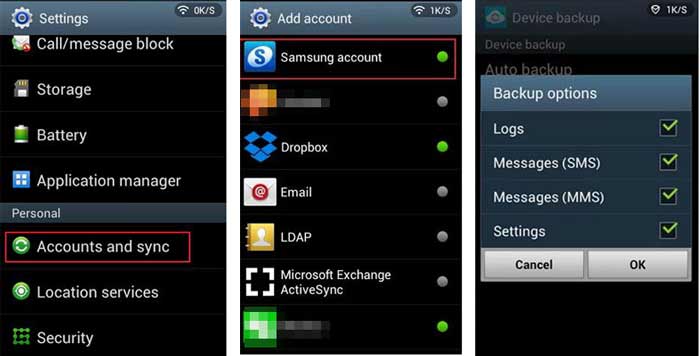
三星云是三星官方提供的云服务平台。它不仅方便备份短信,还可以备份照片、联系人等。然而,它并非适用于所有类型的三星设备。您应该检查您的设备是否支持此功能。请按照以下步骤在三星设备上备份信息:
步骤 1. 转到三星手机上的“设置”,然后点击“云和帐户”。
步骤2. 点击“三星云”,然后点击“备份设置”。现在,您可以看到支持的备份文件类型列表。
步骤3.找到并打开“消息”和您需要的其他文件,然后点击“立即备份”按钮开始在三星手机上备份消息。
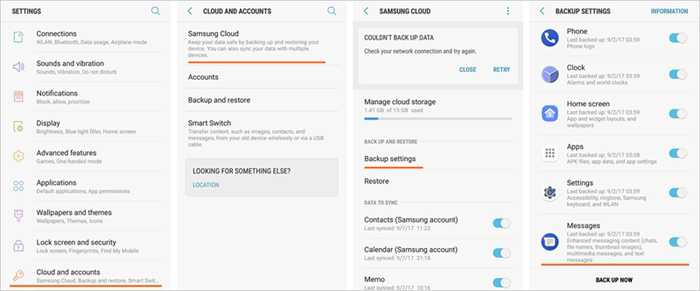
Samsung Smart Switch 可以将联系人、消息、照片、音乐等无缝传输到任何三星设备。此外,它还包含备份功能。但它仅适用于三星设备。不过,对于三星粉丝来说,这是一款易于使用的软件。
步骤1.安装后,在计算机上启动三星智能开关。
第 2 步。使用 USB 数据线将您的三星手机连接到电脑,以便应用程序识别您的手机。
步骤3.在Smart Switch界面中,单击“备份”选项。

步骤4. 选择要备份的数据类型。确保选择“消息”。单击“备份”按钮开始备份过程。
注意:三星智能交换机可以传输WhatsApp消息吗?点击此处了解您想知道的一切。
SMS Backup & Restore是一款在Android平台上备受赞誉的备份工具,以其简洁易用和用户友好的界面而闻名。使用 SMS Backup & Restore 应用,您可以自由地备份三星手机上的短信。尽管它对其他类型的文档有所限制,但在一定程度上足以胜任短信备份。请查看以下三星 Galaxy 短信备份方法:
步骤1.在手机上下载并安装该应用程序,然后打开它。
第 2 步。只需点击“备份”按钮即可为三星信息创建新的备份。

步骤3.在弹出窗口中,您可以选择“所有对话”或其他自定义选项进行消息备份,并选择要存储备份文件的位置,“仅本地备份”或“本地备份和上传”。
步骤4.现在,请单击“备份”确认您的选项,开始备份三星消息。
通过本文介绍的方法,我们相信您现在已经全面了解了备份三星信息的各种方法。不同的备份工具和方法各有优缺点,您可以根据个人喜好和需求选择最适合自己的方法。当然, Coolmuster Android Assistant和Coolmuster Android Backup Manager是最推荐的方法。它们可以轻松地将您的信息从三星备份到电脑。不妨一试。
相关文章:





